Cómo corregir el error ERROR_DISK_TOO_FRAGMented en Windows 10
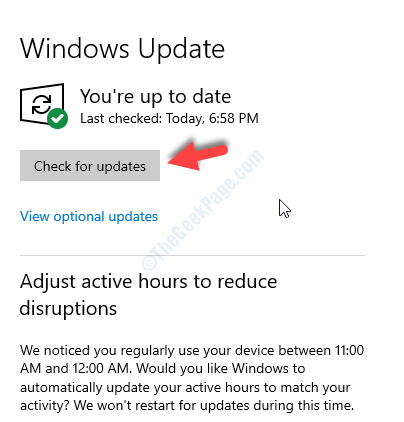
- 2705
- 280
- Adriana Tórrez
Siempre que veas el Error_disk_too_fragmented Error en Windows 10, mostrará un mensaje que dice: "El volumen está demasiado fragmentado para completar este mensaje de operación". Aparentemente, es un problema relacionado con el almacenamiento que puede ser molesto ya que es posible que no pueda continuar con sus tareas importantes.
Sin embargo, este error se puede resolver fácilmente. Veamos como.
Método 1: instalando las últimas actualizaciones de Windows
Algunos errores del sistema pueden deberse simplemente a tipos específicos de errores y Windows 10 es conocido por tales errores y tal vez no admite ciertos programas. Por lo tanto, para mantener su funcionamiento de PC con Windows 10 correctamente, asegúrese de mantenerla actualizada con las últimas actualizaciones.
Paso 1: Clickea en el Comenzar botón en su escritorio y seleccione Ajustes Desde el menú contextual, ubicado sobre el Fuerza opción.
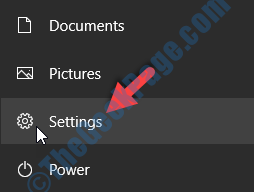
Paso 2: En el Ajustes Ventana, haga clic en Actualización y seguridad.
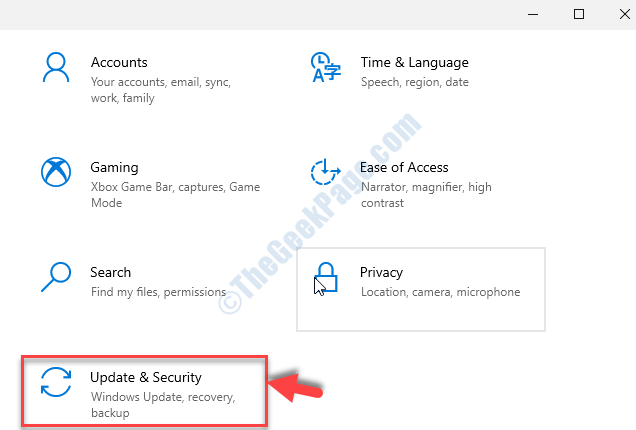
Paso 3: En la siguiente ventana, en el lado derecho del panel, haga clic en el Verifique las actualizaciones botón.
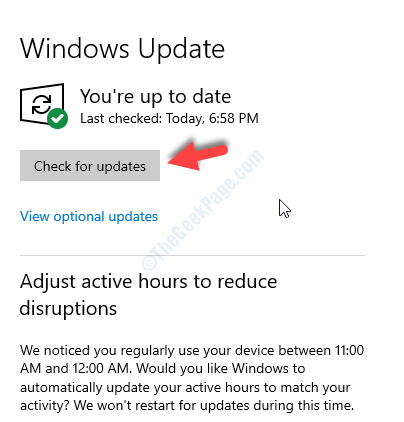
Windows verificará cualquier actualización disponible y, si está disponible, los descargará e instalará automáticamente. Una vez instalado, debe reiniciar su PC y, a medida que se actualiza, el error debe desaparecer. Si el problema aún persiste, intente el segundo método.
Método 2: realizando una bota limpia
Paso 1: Haga clic derecho en el Comenzar botón en su escritorio y haga clic en Correr En el menú contextual.
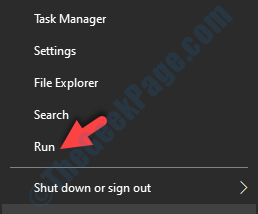
Paso 2: En el Correr Comando, escriba msconfig en el cuadro de búsqueda y presione Ingresar.
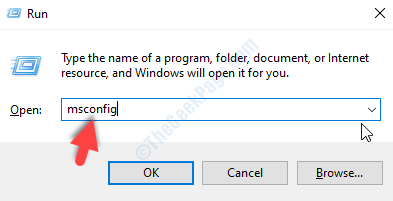
Paso 3: Ve a la Servicios pestaña, luego marque la opción de ocultar todos los servicios de Microsoft hacia la parte inferior.
Ahora, haga clic en el Desactivar todo botón.
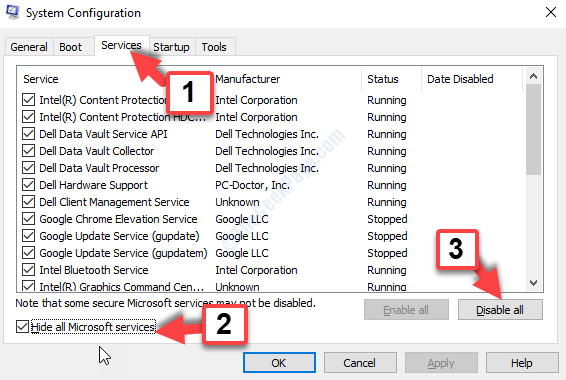
Etapa 4: Ve a la Puesta en marcha pestaña y haga clic en el Abrir administrador de tareas enlace.
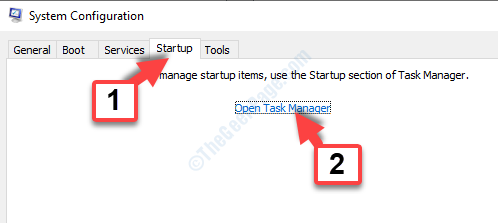
Paso 5: Abrirá el Administrador de tareas ventana> Puesta en marcha pestaña. Ahora, seleccione el primer programa en la lista, haga clic con el botón derecho y haga clic en Desactivar En el menú de clic derecho.
Repita el mismo proceso para todos los demás programas de la lista.
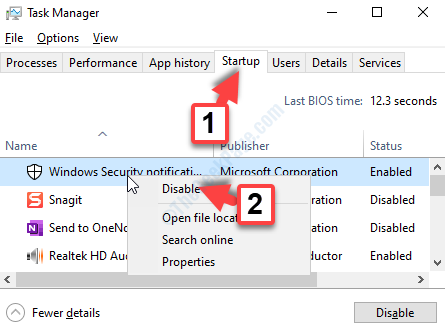
Ahora, regresa al Configuración del sistema ventana, y presione el Aplicar y DE ACUERDO botón para guardar los cambios y salir. Reinicie su PC para que los cambios sean efectivos.
Eso es todo. El error ERROR_DISK_TOO_FRAGMented debe desaparecer de su PC con Windows 10 y ahora puede trabajar en su sistema sin ninguna interrupción.
- « Cómo finalizar el programa no respondiendo en Windows 10
- Verificación de la máquina Error de excepción en Windows 10 PC corrección »

